
Michael Fisher
0
4353
599
Od lipca 2018 r. Google zaczął oznaczać Twoją witrynę jako “nie zabezpieczone” dla wszystkich odwiedzających go za pomocą Google Chrome. Jeśli nie chcesz tracić ruchu, dobrze jest upewnić się, że w Twojej witrynie jest ustawiony protokół SSL, aby ludzie mogli go odwiedzać za pomocą protokołu HTTPS.
Nadszedł czas, aby to ustawić; oto, co musisz zrobić.
Uwaga: Nadal możesz widzieć swoją stronę jako “Nie zabezpieczone” po “z powodzeniem” instalowanie certyfikatu SSL. Zobacz nasze wskazówki dotyczące rozwiązywania problemów na końcu tego artykułu.
Krok 1: Zdobądź certyfikat SSL
Według blogu Google Developers włączenie HTTPS w Twojej witrynie nie tylko chroni integralność danych. HTTPS jest również wymagany dla wielu nowych funkcji przeglądarki. Nie tylko to, ale sprawia, że użytkownicy czują się bezpieczniej za każdym razem, gdy odwiedzają Twoją witrynę. Są to ważne powody, dla których Twoja witryna potrzebuje certyfikatu SSL.
Ostatnio, jeśli otwierasz swoją witrynę za pomocą przeglądarki Chrome, prawdopodobnie widziałeś to duże, brzydkie “Nie zabezpieczone” wiadomość przed twoim adresem URL.
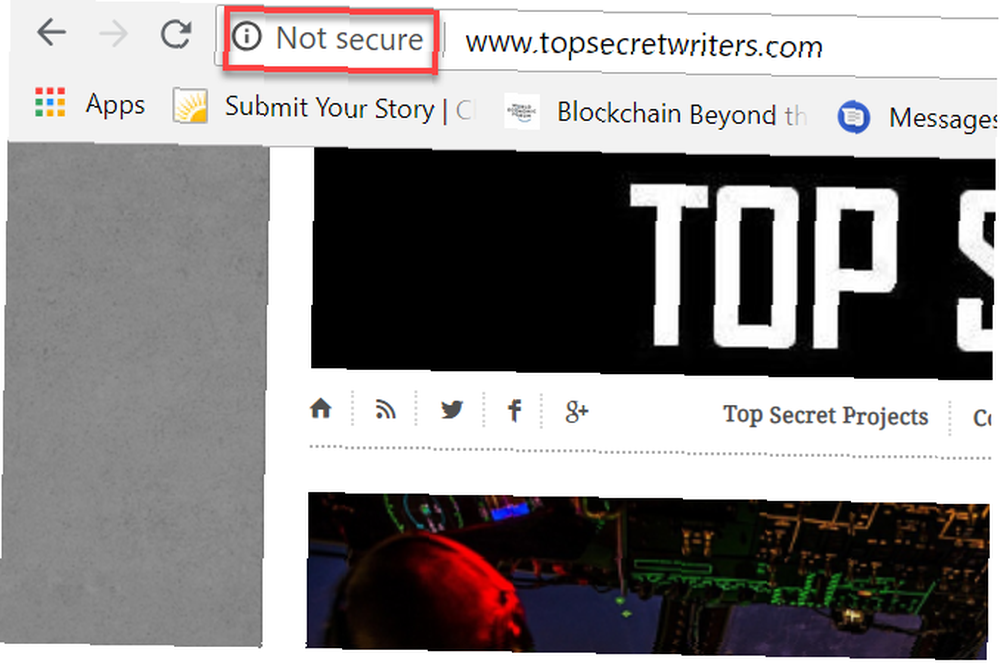
To nie jest przyjemne, gdy inwestujesz tyle czasu i wysiłku w stworzenie świetnej strony internetowej dla odwiedzających.
Zanim skończysz szukać certyfikatu SSL do kupienia, upewnij się, że już wiesz, gdzie stoisz z obecnym hostem internetowym.
Protokół SSL jest dość prosty w konfiguracji, ale musisz postępować zgodnie z odpowiednią procedurą w swojej sytuacji. Jeśli Twój hosting oferuje już bezpłatne rozwiązanie SSL, nie marnuj pieniędzy na zakup certyfikatu.
Możesz również rozważyć ponowne rozważenie wyboru hostów internetowych Najlepsze usługi hostingowe: wspólne, VPS i dedykowane Najlepsze usługi hostingowe: wspólne, VPS i dedykowane Szukasz najlepszej usługi hostingowej dla swoich potrzeb? Oto nasze najlepsze rekomendacje dla Twojego bloga lub strony internetowej. .
Zazwyczaj są to Opcje certyfikatu SSL musisz wybrać.
- Darmowy certyfikat SSL z twojego istniejącego hosta.
- Uzyskaj bezpłatny certyfikat SSL z usług takich jak Let's Encrypt, Comodo lub Cloudflare.
- Kup certyfikat SSL w usługach takich jak DigiCert, Namecheap lub GoDaddy.
Usługi SSL, które oferują bezpłatne certyfikaty SSL, często oferują również płatne.
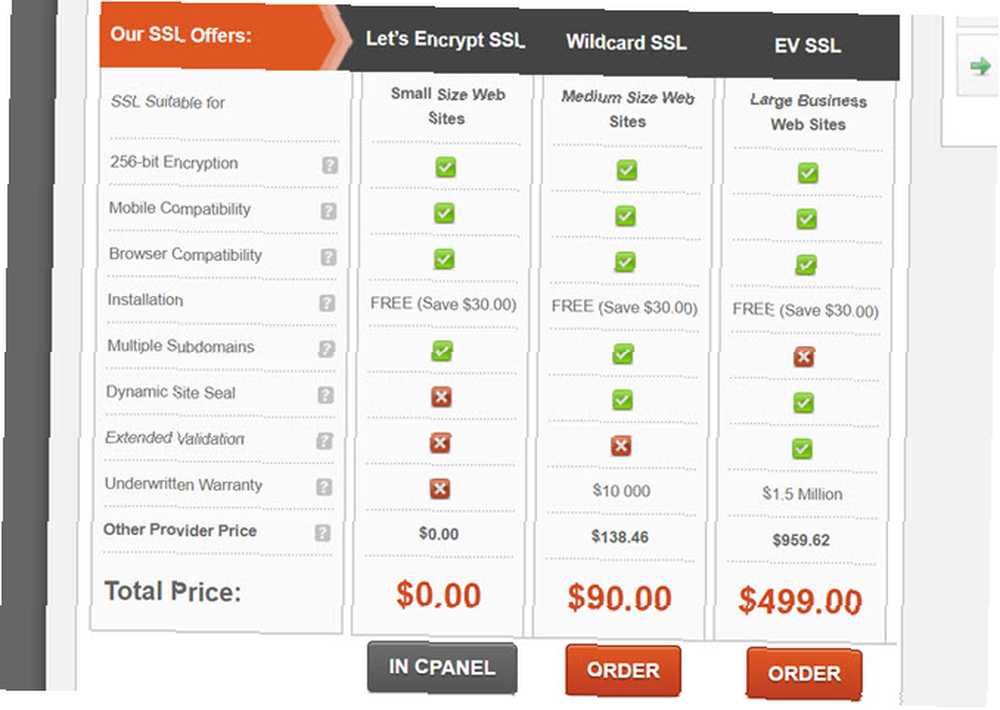
Różnica polega na tym, że większość bezpłatnych certyfikatów wymaga ręcznego odnowienia. Możesz to zrobić za pomocą zadania cron Jak planować zadania w systemie Linux za pomocą Cron i Crontab Jak planować zadania w systemie Linux za pomocą Cron i Crontab Możliwość automatyzacji zadań jest jedną z tych futurystycznych technologii, które już tu są. Każdy użytkownik Linuksa może skorzystać z planowania systemu i zadań użytkownika, dzięki cron, łatwej w obsłudze usłudze w tle. , ale wykracza to poza zakres tego artykułu.
Niektórzy hostingi faktycznie oferują bezpłatne zarządzanie tymi zadaniami cron, jeśli korzystasz z usługi takiej jak Let's Encrypt. SiteGround to jeden host, który to robi.
Niezależnie od tego, którą opcję wybierzesz, po zamówieniu certyfikatu zobaczysz stronę taką jak ta poniżej. Zarówno certyfikat, jak i klucz są częścią pakietu.
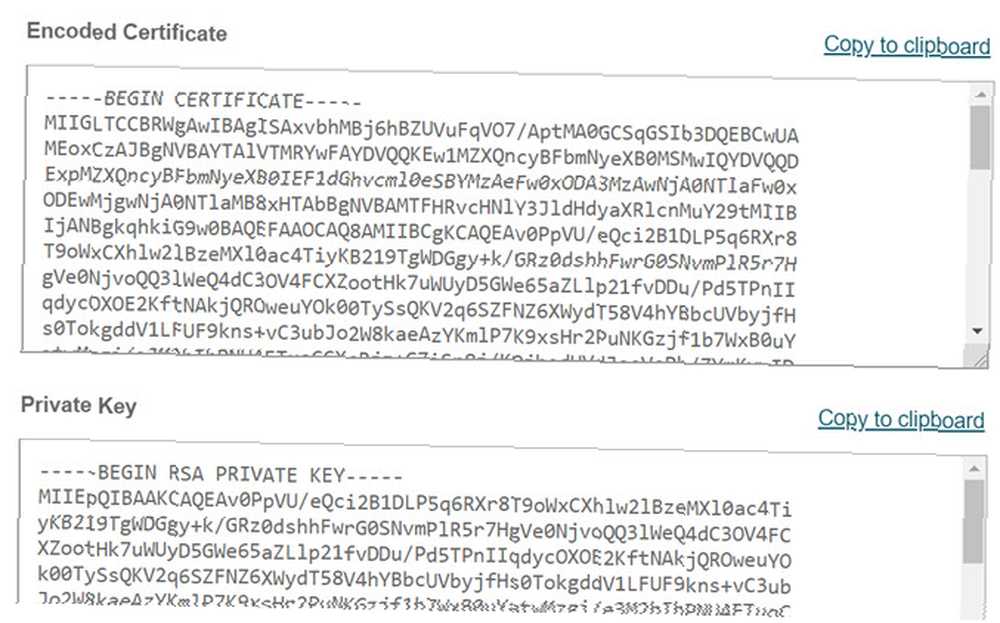
Skopiuj oba bloki zaszyfrowanego tekstu i zapisz je w bezpiecznym miejscu.
Krok 2: Zainstaluj certyfikat SSL
Większość przewodników opisujących sposób instalowania certyfikatu SSL powie ci, że musisz mieć dedykowany adres IP. Oznacza to zakup droższego dedykowanego planu hostingowego Czego powinieneś szukać w hoście internetowym? Czego powinieneś szukać w hoście internetowym? Niezależnie od tego, czy tworzysz nową stronę internetową, czy migrujesz starą, musisz upewnić się, że otrzymujesz najlepszą ofertę od wybranego usługodawcy hostingowego. .
Jeśli masz taki plan i wejdziesz na swoje konto, zobaczysz, że masz do niego dedykowany adres IP.
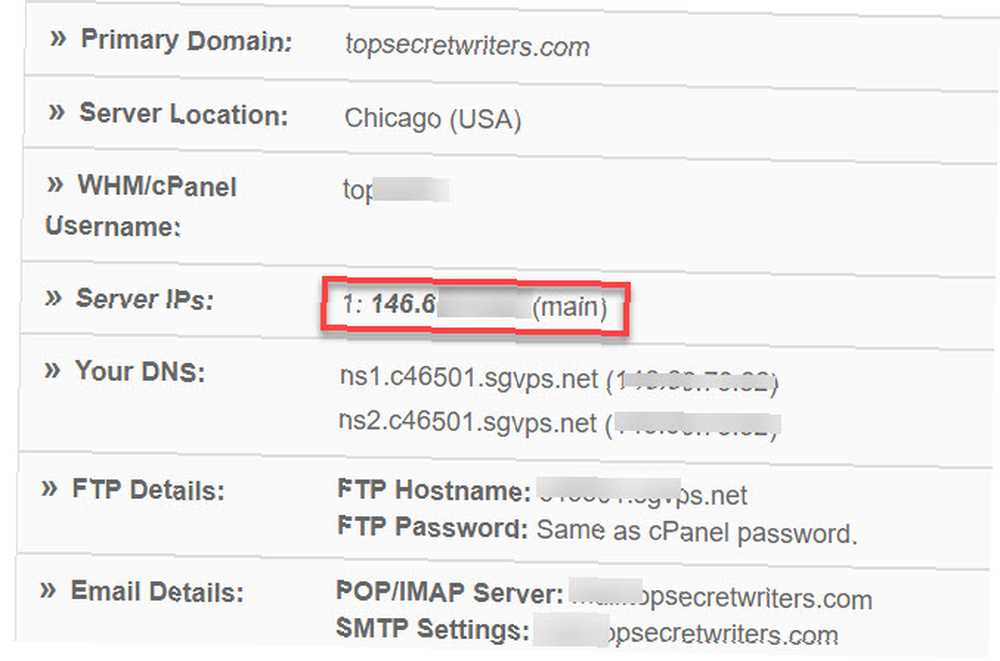
Jeśli masz wspólny plan hostingu, w którym wiele witryn współużytkuje ten sam serwer, nie masz dedykowanego adresu IP, który pasuje do Twojego adresu URL.
Czy to oznacza, że nie możesz zainstalować certyfikatu SSL bez dedykowanego planu hostingowego? Nie. Dzięki technologii o nazwie Wskaźnik nazwy serwera (SNI), nadal możesz zainstalować certyfikat SSL dla swojej witryny.
Jeśli masz wspólny plan hostingowy, zapytaj swojego hostingowego, czy obsługuje SNI dla szyfrowania SSL.
Aby zainstalować certyfikat, musisz przejść do cPanel i kliknąć Menedżer SSL / TLS.
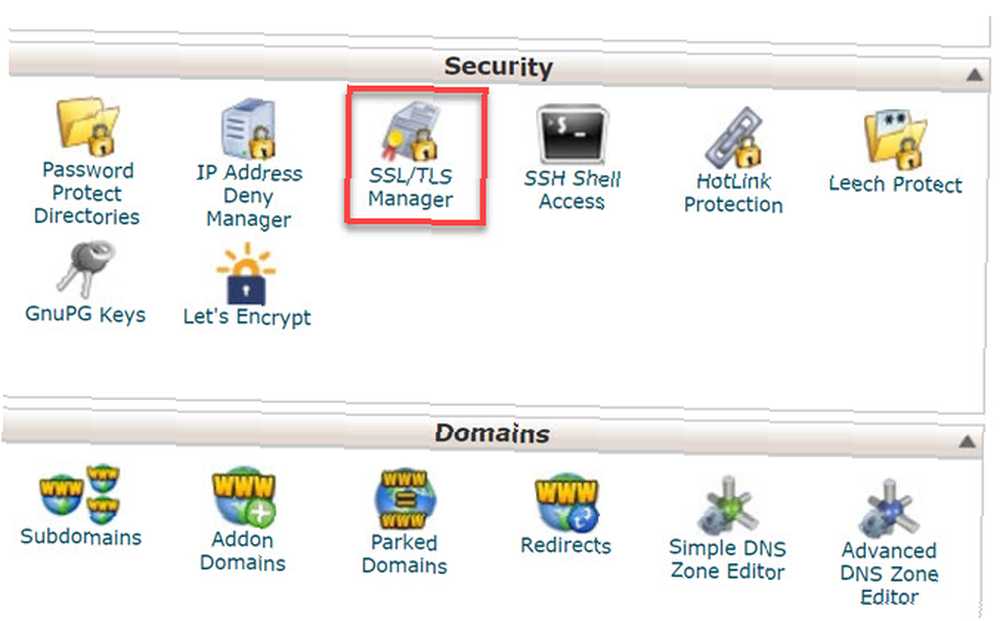
Powinieneś zobaczyć różne opcje zarządzania certyfikatami SSL.
Aby zainstalować początkowy certyfikat SSL dla HTTPS, wybierz zainstalować opcja.
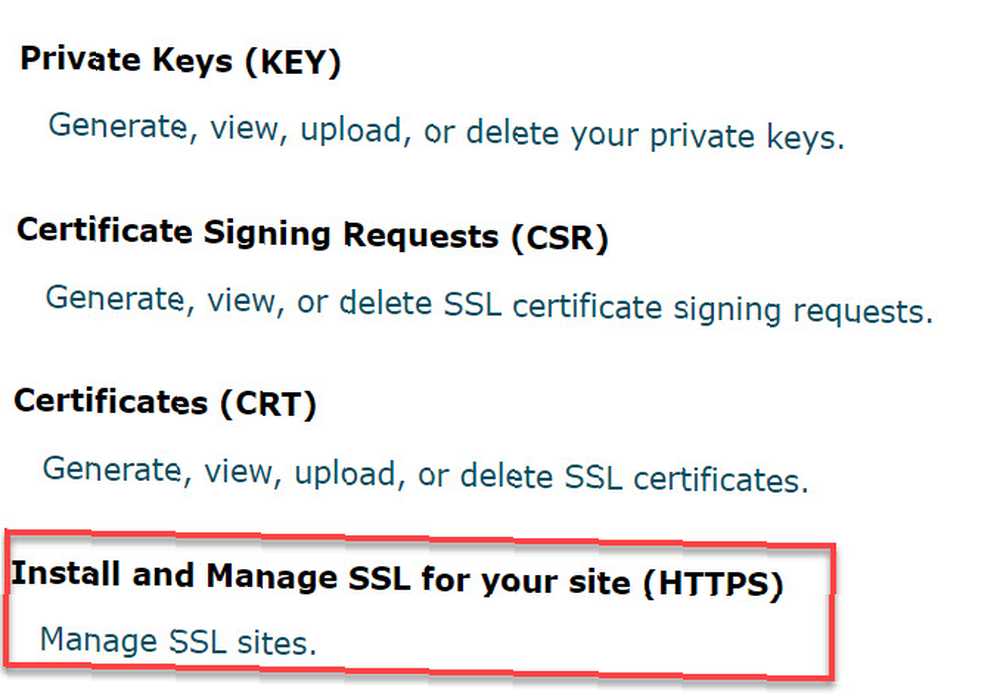
Zobaczysz opcję wyboru domeny, w której chcesz zainstalować certyfikat. Wybierz prawidłową domenę z menu rozwijanego.
Następnie wklej długi zaszyfrowany tekst certyfikatu skopiowany podczas zakupu certyfikatu.
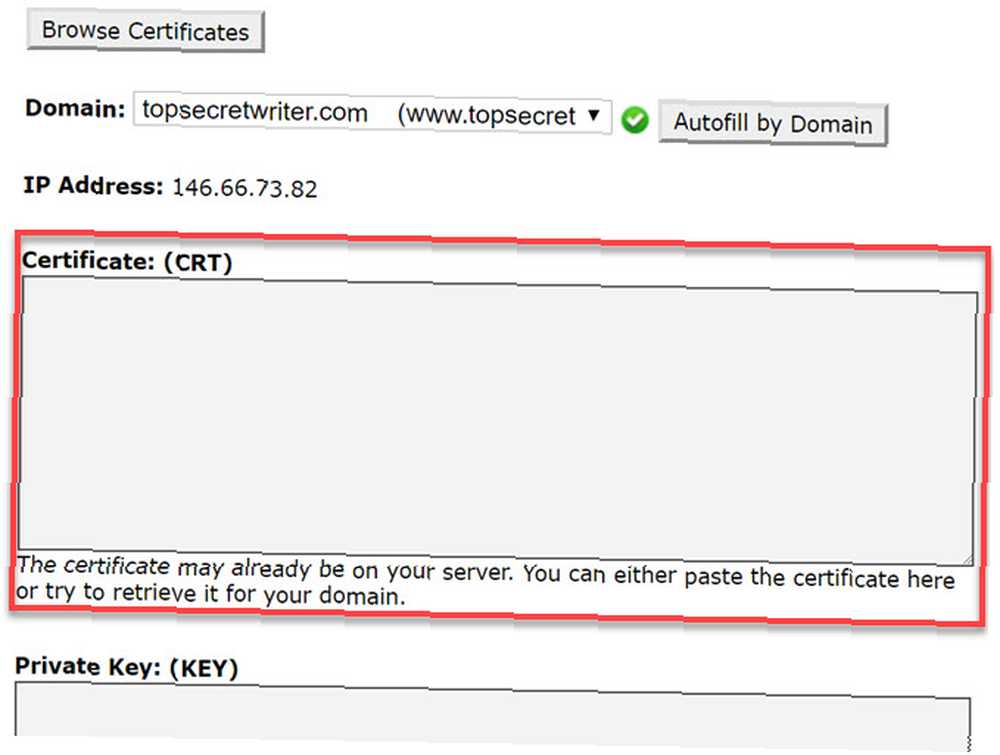
Następnie przewiń w dół i wklej zaszyfrowany tekst klucza prywatnego, który skopiowałeś przy zakupie certyfikatu.
Po zapisaniu pamiętaj, aby przejść do WordPress i odświeżyć całe buforowanie. Wyczyść także pamięć podręczną przeglądarki (naciśnij Ctrl + F5).
Wyświetl ponownie witrynę, wpisując jej adres URL za pomocą “https: //” Przed tym. Jeśli wszystko jest w porządku, zobaczysz “Bezpieczne” stan przed adresem URL witryny.

Gratulacje! Masz już działający certyfikat SSL, a do Twojej witryny można uzyskać dostęp za pośrednictwem HTTPS.
Ale jeszcze nie skończyłeś. Jeśli ktoś wpisze w przeglądarce stary adres URL Twojej witryny, nadal zobaczy niezabezpieczoną wersję. Musisz wymusić cały ruch przez HTTPS.
Jak wymusić HTTPS na swojej stronie
Twój host może mieć skonfigurowany obszar zarządzania, w którym będziesz mógł obsługiwać wymagane zmiany SSL.
Na przykład Siteground osadza Let's Encrypt w cPanel. Tam ustawienia HTTPS pozwalają włączyć wymuszanie HTTP i przepisywanie linków zewnętrznych.
- Wymuszanie HTTPS przekierowuje ruch (np. osoby, które wpisują tylko URL strony bez “https” przed nim do HTTPS.
- Przepisz zewnętrzne linki modyfikuje linki zewnętrzne zaczynające się od “http” do “https” więc a “Mieszana treść” ostrzeżenie nie pojawia się w przeglądarce dla Twojej witryny.
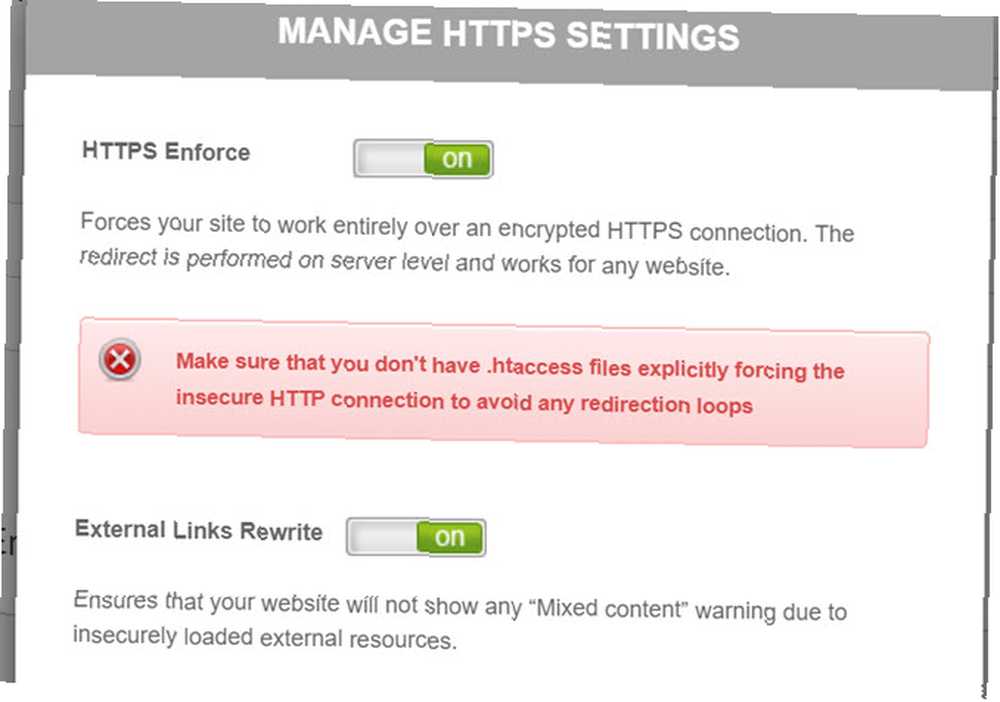
Jeśli nie masz tej zautomatyzowanej funkcji u swojego usługodawcy hostingowego, musisz to zrobić ręcznie.
Przejdź do pliku .htaccess w katalogu głównym serwera WWW. Edytuj go, aby zawierał następujące wiersze kodu.
RewriteCond% HTTP_HOST twoja_domena \ .com [NC] RewriteCond% SERVER_PORT 80 RewriteRule ^ (. *) $ Https://www.yoursitedomain.com/$1 [R, L]Po zapisaniu tej zmiany każdy, kto uzyska dostęp do Twojej witryny przez HTTP, zostanie przekierowany na HTTPS.
Problem 1: Obrazy CDN
W tym momencie pomyślałbyś, że jesteś w domu wolny. Pomyśl jeszcze raz.
W wielu przypadkach witryna może się pojawić, ale wiele obrazów będzie wyglądać na uszkodzone.
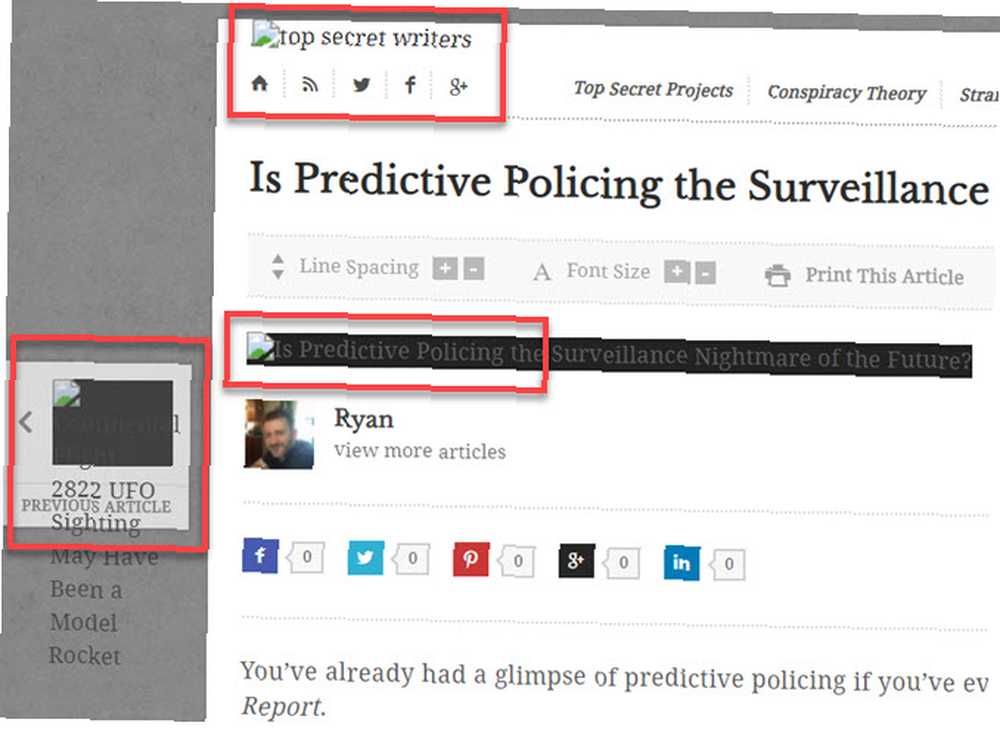
Może się to zdarzyć, jeśli używasz usługi CDN do swoich zdjęć. Wynika to z faktu, że wszystkie obrazy są dostarczane za pośrednictwem niezabezpieczonych łączy CDN. Ponieważ cały ruch jest przekierowywany w celu korzystania z HTTPS, obrazów tych nie można załadować.
Istnieją dwie metody rozwiązania tego problemu. Najłatwiej jest zmodyfikować certyfikat SSL, aby używał symbolu wieloznacznego. Na przykład, jeśli użyjesz Let's Encrypt, na stronie zarządzania SSL zobaczysz opcję użycia symbolu wieloznacznego.
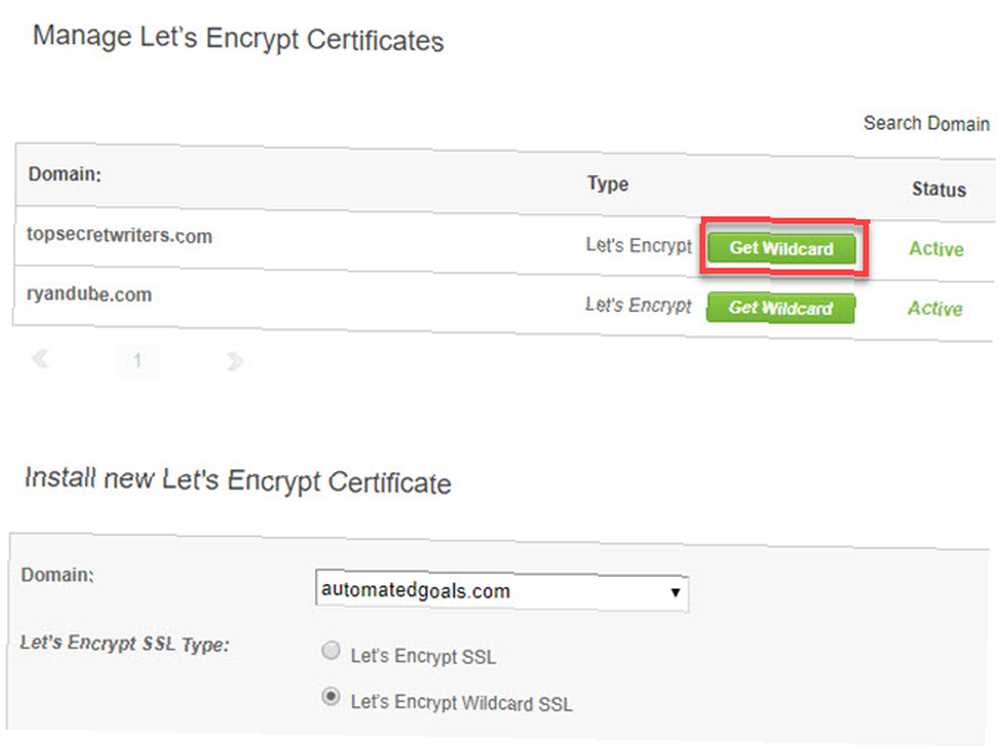
Symbol wieloznaczny pozwala używać certyfikatu SSL w dowolnej subdomenie witryny.
Włącz to i uzyskaj certyfikat, klucz prywatny i pakiet CA zaszyfrowanych tekstów ze szczegółów SSL.
Przejdź do usługi CDN. W poniższym przykładzie używam MaxCDN. Powinieneś znaleźć opcję SSL w obszarze, w którym możesz zarządzać Strefą dla swojej witryny.
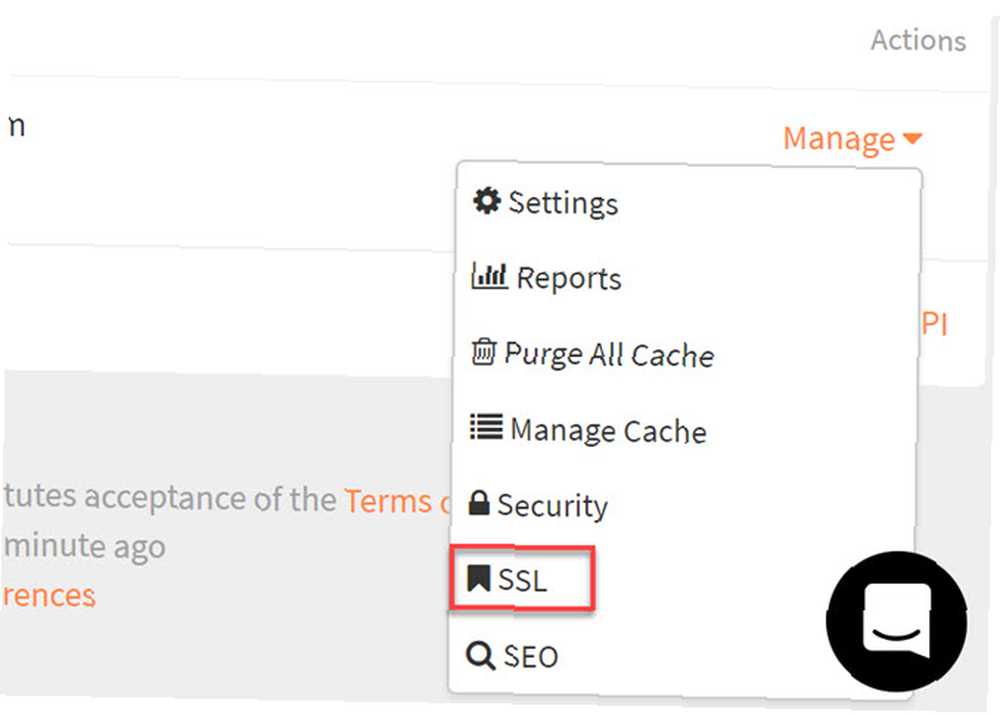
Tutaj zobaczysz pola, w których możesz wkleić certyfikat SSL i klucz prywatny.
Użyj tego samego zaszyfrowanego tekstu, który wcześniej wkleiłeś do cPanel.
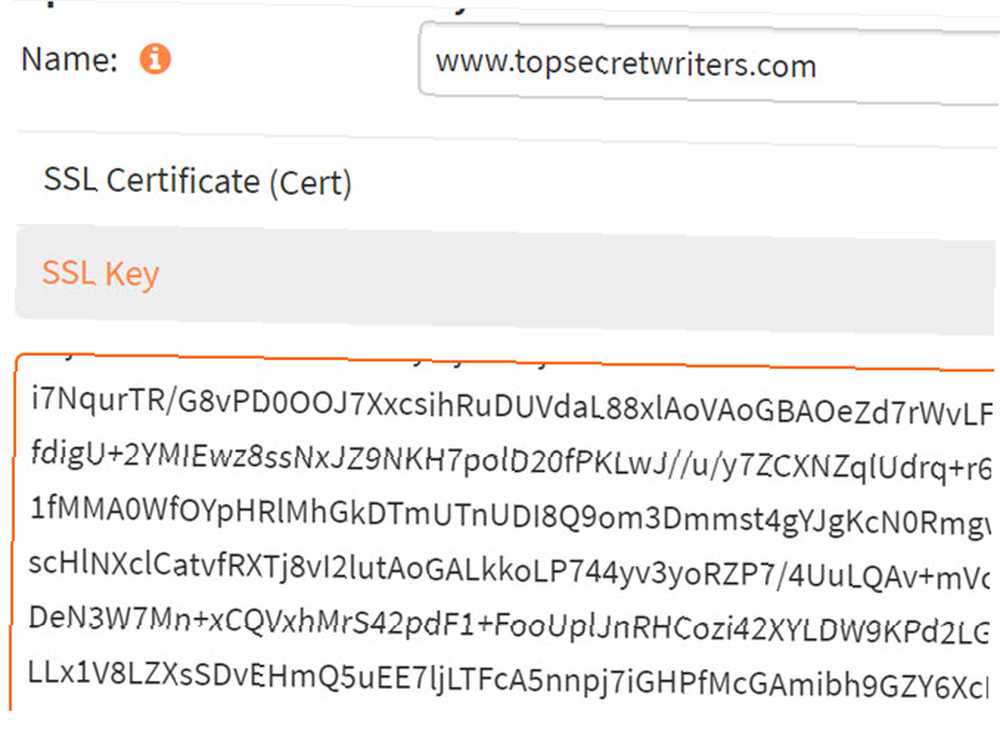
Po zapisaniu wszystkie obrazy powinny poprawnie załadować się na Twojej stronie.
Jeśli usługa SSL, której używasz, nie oferuje opcji wieloznacznej, faktycznie musisz kupić drugi certyfikat SSL dla zasobów obrazu CDN i zainstalować go, wykonując powyższe kroki.
Problem 2: Niebezpieczne linki
Jeśli nie zrobiłeś nic więcej na swojej stronie, oprócz włączenia certyfikatu SSL i wymuszonego HTTPS, nadal możesz zobaczyć “Nie zabezpieczone” błąd.
Pojawi się nawet, gdy witryna ładuje się przez HTTPS. Najczęstszą przyczyną tego problemu jest to, że wciąż masz kilka niepewnych linków w swojej witrynie. Jest to zwykle spowodowane linkami na pasku bocznym, nagłówku lub stopce.
Wejdź do WordPress i przejrzyj cały kod nagłówka i stopki, a także widżety paska bocznego. Poszukaj linków do serwisów takich jak Gravatar, Facebook i inne.
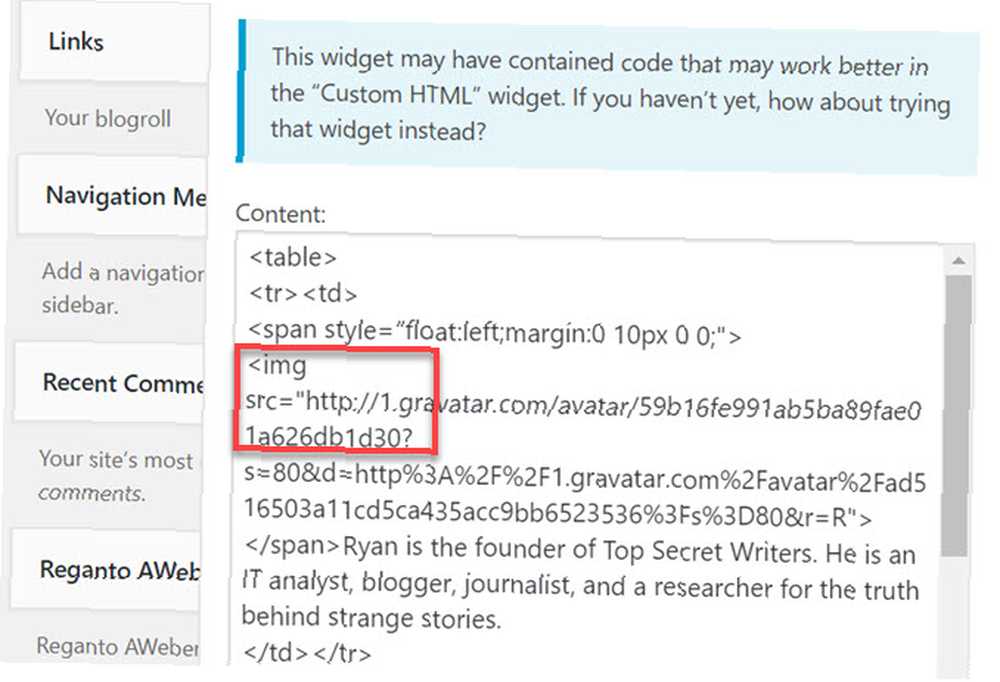
Zmień te linki, aby użyć “https” zamiast “http”.
Po zakończeniu wyczyść wszystkie pamięci podręczne i ponownie załaduj witrynę. W tym momencie wszystkie problemy powinny zostać rozwiązane, a Twoja witryna jest teraz w pełni bezpieczna!
Ochrona użytkowników dzięki HTTPS jest inteligentna
Chociaż motywacją do tego może być poprawa SEO, w rzeczywistości chronisz również swoich gości przed hakerami, którzy węszą w pakietach.
Jest to szczególnie cenne, jeśli pytasz odwiedzających o informacje o sobie, takie jak nazwiska, adresy, numery telefonów lub dane karty kredytowej.
W przypadku osobistej witryny jest to wystarczająco ważne. Ale jeśli prowadzisz firmę, powinieneś zrozumieć, dlaczego bezpieczeństwo witryny jest tak ważne dla Twojego sukcesu w biznesie 5 powodów, dla których bezpieczeństwo witryny jest kluczowe dla rozwijającego się biznesu 5 powodów, dla których bezpieczeństwo strony internetowej jest kluczowe dla rozwijającego się biznesu Zobaczmy, jak silne standardy bezpieczeństwa mogą pomóc w działaniach promocyjnych rozwijającej się witryny. .











